Kako ustvariti poročila po meri v storitvi Google Analytics: Social Media Examiner
Googlova Analitika Google / / October 13, 2020
avtorChris Mercer / / Pustite komentar
Ste se naveličali truda s storitvijo Google Analytics, da bi našli podatke, ki jih potrebujete? Si želite, da bi bila poročila na enostaven način?
V tem članku najdete navodila po korakih za sestavljanje in shranjevanje dragocenih poročil po meri storitve Google Analytics. Naučili se boste tudi, kako na 404 straneh ugotovite, kje izgubljate dragocen promet, in dobili namig za povračilo tega prometa.
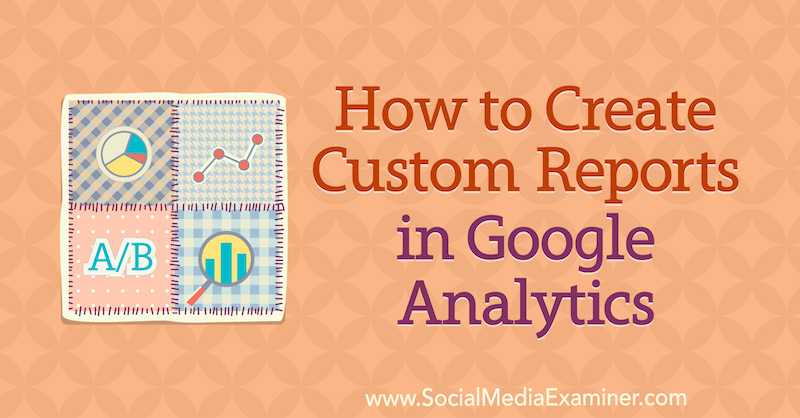
Če želite izvedeti, kako ustvariti poročila po meri v storitvi Google Analytics, preberite spodnji članek za enostavno sledenje ali si oglejte ta video:
Opomba: Ta članek predvideva, da veste, kako pravilno nastaviti cilj v storitvi Google Analytics. Preberite Ta članek za navodila po korakih.
# 1: Odprite poročilo Source / Medium
Ko uporabljate Google Analytics, je ena najboljših stvari, zaradi katerih se ljudje pritožujejo, kako frustrirajoče in izjemno lahko. Toda z nekaj preprostimi popravki lahko poročila prilagodite in zelo hitro dobite iskane odgovore.
Začeli bomo s poročilom vir / medij. Če ga želite odpreti, pojdite na Nakupi> Ves promet> Vir / medij.
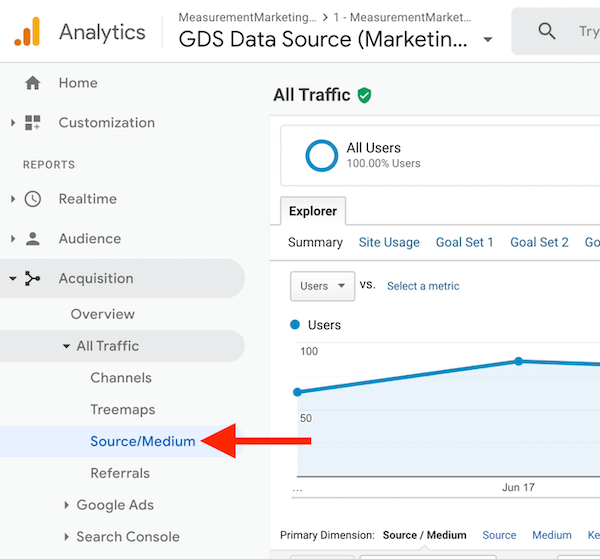
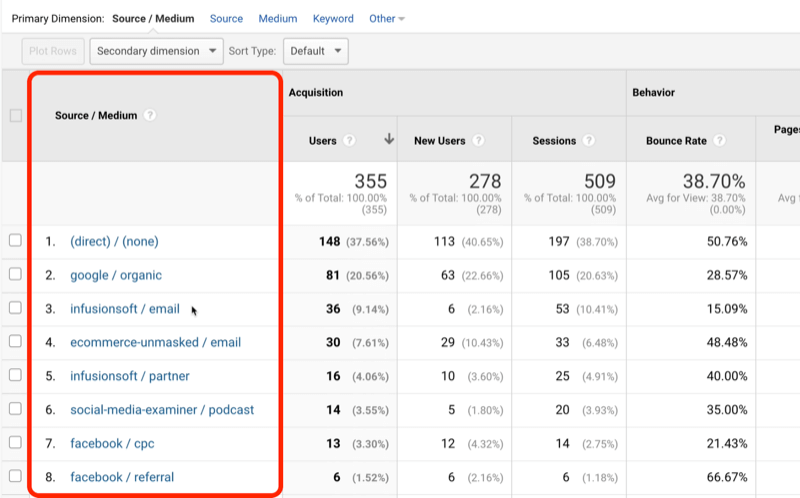
V lastni storitvi Google Analytics morda ne boste videli vseh teh virov prometa, ker uporabljam UTM-je (moduli za sledenje ježkov), da se prepričam, da so tam podatki. Če potrebujete pomoč pri uporabi UTM-jev, preberite ta članek.
Ko nastavite parametre UTM, se bo poročilo izvor / medij zgradilo samo. Čeprav so ti podatki informativni, so tudi zelo splošni.
Ko pogledate poročilo o viru / mediju, boste lahko videli različne vire prometa, ki prihajajo in jih je veliko drugačni rezultati od tistih virov prometa, kaj pa, če želite vedeti, kateri dejansko ustvarjajo potencialne stranke? Tukaj je opisano, kako prilagodite poročilo vira / medija, da boste dobili odgovore na svoja vprašanja.
# 2: Izberite cilj za določitev virov prometa, ki ustvarjajo potencialne stranke
Če imate Cilj Google Analytics nastavite za potencialne stranke, lahko to izberete cilj v meniju Konverzije, da si ogledate podatke o svojih potencialnih strankah.
Ko sem na primer spodaj izbral svoj cilj potencialnih strank, mi poročilo pokaže, kateri viri prometa pošiljajo potencialne stranke in število potencialnih strank, ki jih dobim iz teh virov prometa.
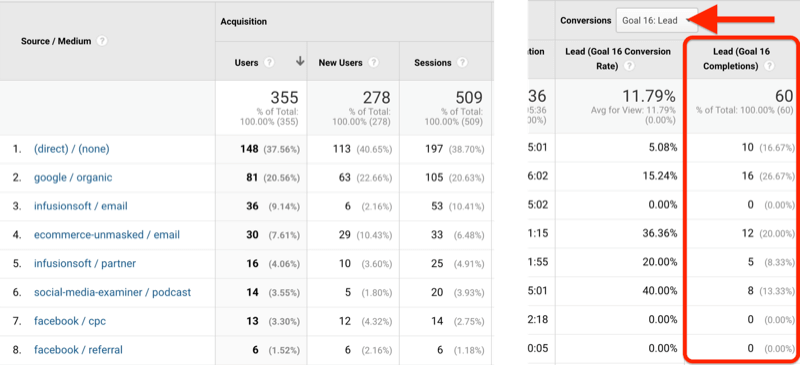
Če niste postavili ciljev v storitvi Google Analytics, je to presenetljivo preprosto. Ta video vas po korakih popelje skozi to.
# 3: dodajte sekundarno dimenzijo, da razkrijete kampanje, ki ustvarjajo potencialne stranke
Kaj pa, če želite poznati vire prometa za določene akcije?
Na primer, imam kampanjo, imenovano Win, za tečaje svojega podjetja in dobimo promet, ki se začne tako, da nekdo postane potencialna stranka. Če si želite ogledati podatke za določeno oglaševalsko akcijo, kot je ta, ustvarite sekundarna dimenzija v storitvi Google Analytics.
Če želite to narediti, kliknite gumb Sekundarna razsežnost in poiščite »kampanja«, ker želite poleg svojih virov in medijev videti tudi svoje oglaševalske akcije.
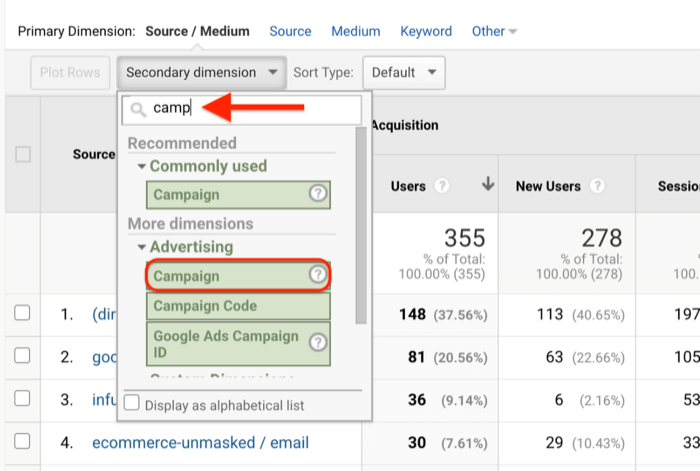
Ko izberete Campaign, boste v poročilu videli stolpec Campaign skupaj s stolpcem Source / Medium. Google Analytics jih pokliče dimenzije. Vir / medij je primarna dimenzija, akcija pa sekundarna dimenzija.
Če pogledate spodnji stolpec »Kampanja«, lahko zdaj skupaj z nekaterimi drugimi akcijami vidite akcijo Zmaga.
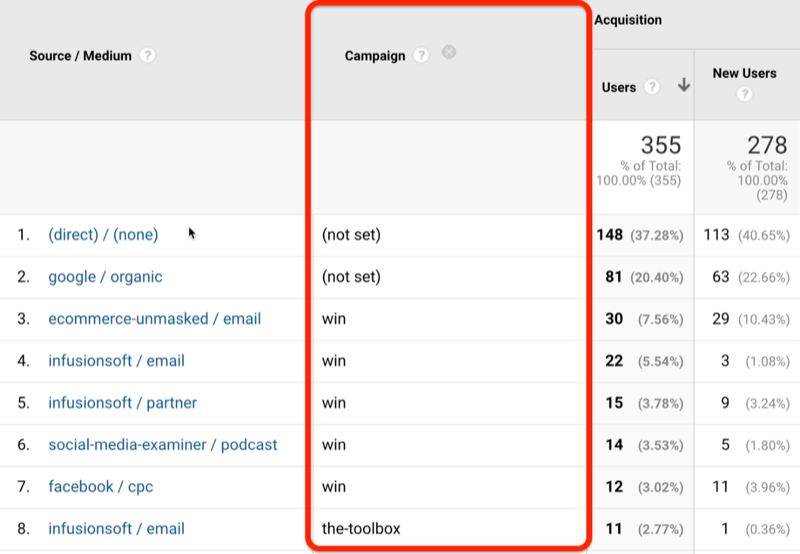
# 4: Dodajte filter za ogled prometa, ki ustvarja potencialne stranke iz ene same kampanje
Torej, kako filtrirate podatke tako, da prikazujejo samo oglaševalsko akcijo, ki vas zanima? Začnite s klikom na Napredno.
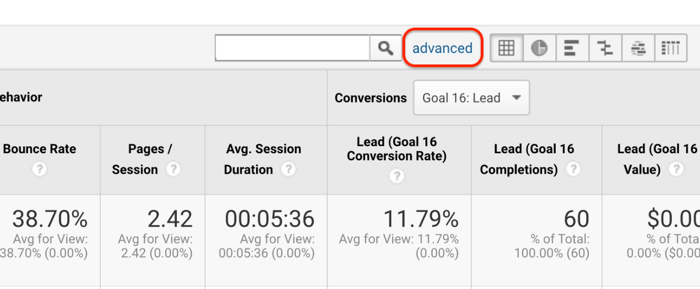
Nato bo Google Analytics filtriral podatke tako, da bo prikazal samo vaš promet za to določeno oglaševalsko akcijo. V prvem spustnem meniju, prikazanem spodaj, izberite Vključi, v drugem meniju pa Kampanja. V besedilno polje na desni strani menija Vsebina vnesite ime akcije. V tem primeru bomo vnesli »win«, ker tako prihaja promet UTM.
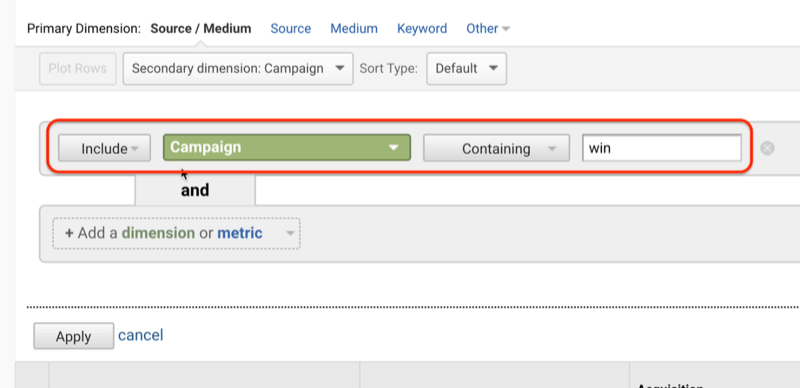
Ko kliknete Uporabi, bodo v poročilu prikazani vsi podatki o viru / mediju za vašo akcijo.
Na spodnji sliki lahko enostavno vidite število potencialnih strank in kateri viri prometa so učinkoviti pri pridobivanju potencialnih strank za akcijo Win.
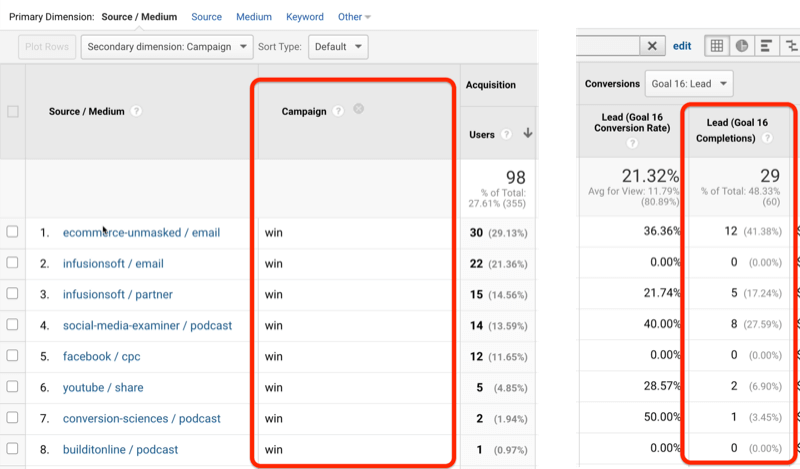
# 5: Shranite in analizirajte poročilo po meri v storitvi Google Analytics
Zdaj lahko vidite prednosti ustvarjanja prilagojenega poročila o viru / mediju v storitvi Google Analytics, vendar verjetno ne želite večkrat preiti vseh teh korakov, da bi dobili te informacije. Dobra novica je, da je poročilo po meri enostavno shraniti v Google Analytics.
Začnite s klikom na Shrani v zgornjem desnem kotu zaslona.
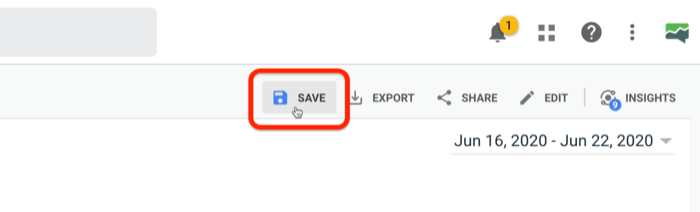
V pojavno okno vnesite opisno ime za poročilo in kliknite V redu.
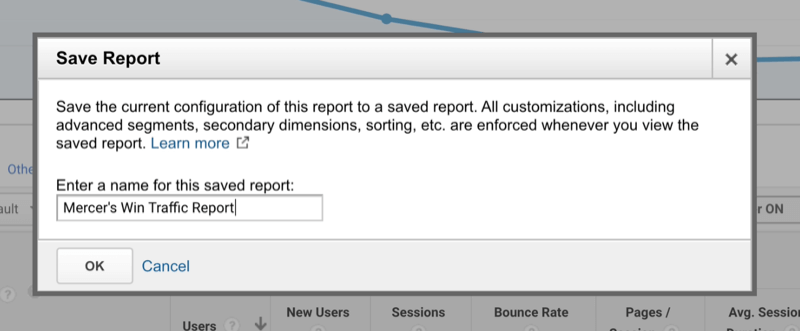
Postanite priznani strokovnjak (BREZPLAČNI mojstrski tečaj)

Ste se kdaj vprašali, koliko več bi lahko dosegli, če bi bili priznan profesionalec v svoji panogi? Toliko ljudi domneva, da ima "tako in tako" zaklepanje v industriji ali da doseganje vrha pomeni, da se morajo obnašati zunaj območja udobja. Nič od tega ni res. Vabljeni k mojstrski tečaj v živo z Michaelom Stelznerjem (ustanovitelj Social Media Examiner). Videli boste, kako se lahko v prenatrpani industriji počutite kot majhen glas do samozavesti.
PRIJAVITE SE ZDAJ - BREZPLAČNO!Ko shranite poročilo, se verjetno sprašujete, kako se pozneje vrniti nanj. V levem podoknu za krmarjenje kliknite Prilagajanje> Shranjena poročila in na seznamu shranjenih poročil boste videli poročilo, ki ste ga pravkar shranili.
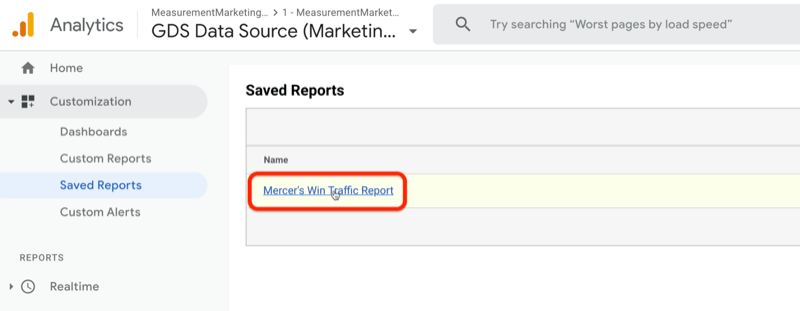
Ko veste, koliko potencialnih strank prihaja iz različnih prometnih virov, kaj lahko storite s temi informacijami?
Spodaj lahko vidite, da je razkrita e-trgovina / e-pošta zame ustvarila precej spodobno količino potencialnih strank (12) kratek čas in ima primerno stopnjo konverzije (36%) v primerjavi z drugimi prihodnjimi viri prometa skozi.

Samo en vir prometa ima nekoliko boljšo stopnjo konverzije - promet, ki sem ga pred kratkim dobil iz podcasta Social Media Examiner. Pretvarja se pri 40%. Ti podatki mi povedo, da je promet podcastov zame dobra vrsta prometa, zato bom želel ustvariti več prometa podcastov. In kako naj to storim? S pridobivanjem več podcastov.
To je primer, kako lahko informacije, ki jih najdete v storitvi Google Analytics, prevzamete in jih spremenite v učinkovite tržne rezultate.
Bonus: Prilagodite poročilo o vseh straneh, da razkrijete napake 404
Na tej točki ste poročilo vira / medija prilagodili in shranili, da lahko hitro prepoznate, od kod prihaja vaš promet. Toda kaj se zgodi, če začnete izgubljati ta promet, ker imate prekinjene povezave - strašno stran 404? Morda ne veste, da se to dogaja, toda obiskovalci vašega spletnega mesta to počnejo, tudi Google Analytics z malo prilagoditve.
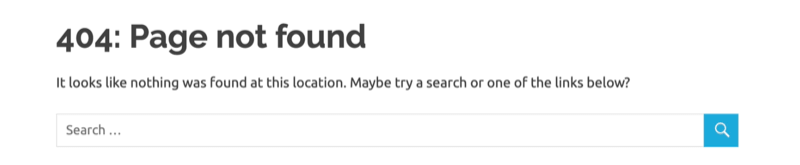
Tokrat boste prilagodili drugo vrsto poročila v storitvi Google Analytics. Če želite dostopati do tega poročila, v levem podoknu za krmarjenje pojdite na Vedenje> Vsebina spletnega mesta> Vse strani.
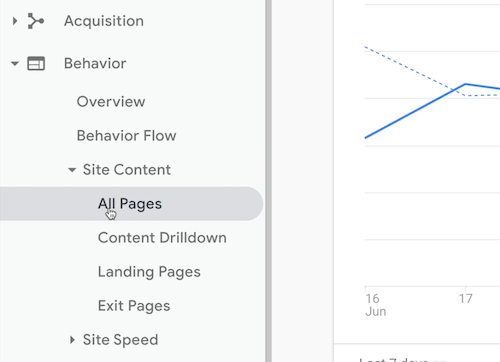
Nato želite poiskati naslov strani, ki bo identificiral vaše 404-je. Če želite to narediti, v iskalno polje vnesite »stran ni najdena«. Razlog, da iščete to besedno zvezo, je, da je naslov strani 404 običajno »stran ne najdeno. " Če na vaši strani 404 tega ne piše, bo pisalo nekaj drugega, zato poiščite to tukaj namesto tega.
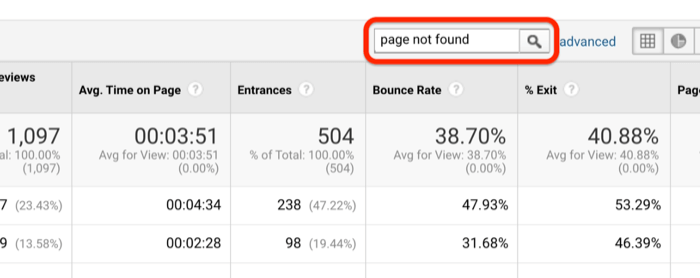
Ko pritisnete Enter, boste videli vseh 404 strani. Vse to so bile prekinjene povezave. Če želite izvedeti, kakšne so povezave, kliknite naslov strani.
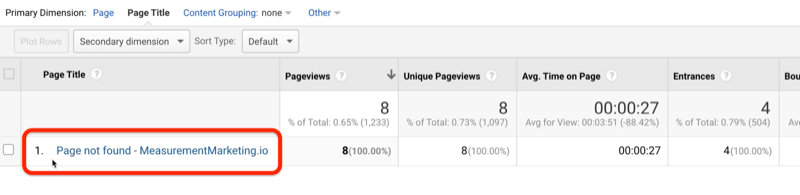
Zdaj lahko vidite, kaj so ljudje vtipkali, če niso našli tistega, kar so iskali. Namesto tega so videli pokvarjeno povezavo.
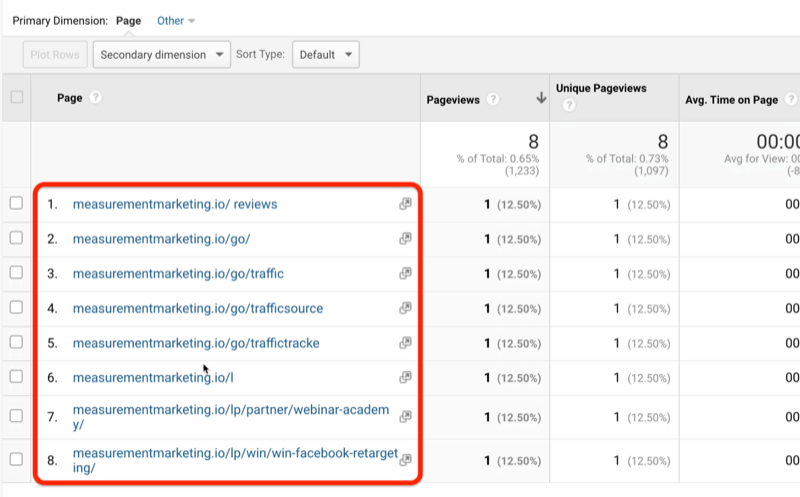
Zdaj pa se pogovorimo o tem, kako uporabiti to poročilo.
Na zgornji sliki lahko vidite, da so moji obiskovalci napačno napisali nekaj različnih stvari. To so pomembne informacije, ker se želite prepričati, da je povezave enostavno vtipkati.
To poročilo lahko razkrije tudi, če ste poslali e-poštno sporočilo z napačno povezavo. Tu boste takoj videli to težavo, da jo boste lahko odpravili.
V mojem primeru sem začel opažati, da ljudje iščejo naša orodja, zato smo se odločili spremeniti, kako izgleda naša stran 404. Zdaj, ko traja 404, na strani piše: "Ups! Videti je, da ste na napačnem mestu... Kaj poskušate storiti? " Nato vpraša ljudi, ali iščejo orodje ali katerega od naših tečajev. Ta preprosta sprememba je privedla do potencialnih strank in prodaje, zgodila pa se je le zato, ker smo to poročilo po meri ustvarili v storitvi Google Analytics in videli, kaj se dogaja. Lahko storite isto.
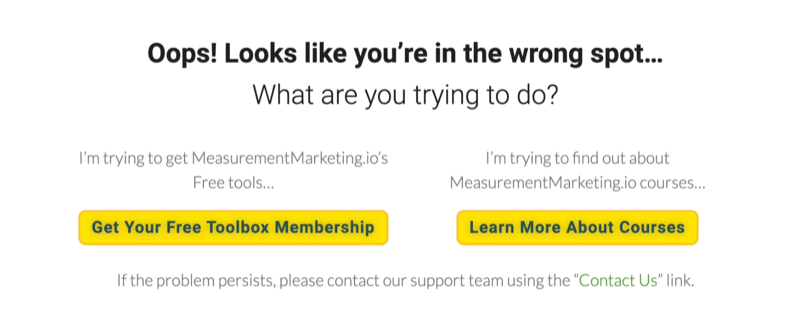
Tako kot pri poročilu po meri, ki ste ga ustvarili prej, lahko tudi po meri shranite poročilo Vse strani, tako da vam ga ni treba pozneje znova zgraditi. Še enkrat kliknite Shrani in ga poimenujte podobno kot »Poročilo 404«. Nato kliknite V redu in končali ste.
Zaključek
Če nastavite ti dve poročili po meri v storitvi Google Analytics, boste hitro prišli do podatkov, ki bodo odgovorili na vaša vprašanja. Poročilo po meri vir / medij vam bo pomagalo ugotoviti, kateri viri prometa dejansko ustvarjajo potencialne stranke, poročilo po meri Vse strani pa vam bo pomagalo ugotoviti, kje izgubljate dragocen promet. In kar je najboljše, ta poročila po meri lahko shranite za hiter dostop, tako da jih kasneje ni treba znova zgraditi.
Kaj misliš? Kako boste s temi poročili storitve Google Analytics izboljšali svoje trženje? Delite svoje misli v spodnjih komentarjih.
Več člankov o storitvi Google Analytics:
- Odkrijte, kako uporabljati poročila o standardni in izboljšani e-trgovini v storitvi Google Analytics.
- Preberite, kako Google Analytics pripisuje promet s Facebooka.
- Ugotovite, kako analizirati uspešnost svojega kanala v YouTubu v storitvi Google Analytics.
